
Dieses Mal werden wir euch zeigen Wenn es möglich ist, Netflix-Filme und -Serien auf Windows herunterzuladen, um sie offline anzusehen. Mit dieser Option können Sie Multimedia-Inhalte überall und jederzeit ansehen, ohne dass eine Verbindung zu WLAN oder mobilen Daten erforderlich ist. Dies ist beispielsweise sehr nützlich, wenn Sie auf Reisen sind oder sich an einem Ort aufhalten, an dem es kein Internet gibt.
Um Netflix-Filme und -Serien unter Windows herunterzuladen, müssen Sie Folgendes tun Stellen Sie sicher, dass es verfügbar ist, und wählen Sie die Option „Herunterladen“ oder tippen Sie auf das entsprechende Symbol. Ist es jetzt noch in der Windows-App verfügbar? In diesem Beitrag beantworten wir diese Frage und nutzen die Gelegenheit, um Ihnen beizubringen, wie Sie andere Optionen des Download-Tools nutzen können. Fangen wir an.
Wie lade ich Netflix-Filme und -Serien auf Windows herunter, um sie offline anzusehen?

Das Erste, was Sie beachten sollten, wenn Sie Netflix-Filme und -Serien auf Windows herunterladen möchten, ist, dass leider Diese Option ist für diese Version nicht mehr verfügbar. Downloads sind nur für die folgenden Geräte aktiviert:
- Android-Telefon oder -Tablets
- iPhone oder iPad
- Amazon Fire Tablet
- Google Chromebook
Alles in allem: Auch wenn Sie unter Windows keine Netflix-Filme und -Serien mehr herunterladen können, Ja, Sie können es von einem der oben genannten Geräte aus tunHier die einzelnen Schritte:
- Öffne die Netflix-App auf Ihrem Gerät.
- Suchen Sie nach dem/der/das Serie oder Film die Sie herunterladen möchten.
- Wählen Sie den gewünschten Film oder die gewünschte Folge aus (bei Filmen klicken Sie einfach auf). Entladung. Wenn es sich um eine Serie handelt, tippen Sie auf das Download-Symbol neben jeder Episode.)
- Warten Sie, bis der Download abgeschlossen ist, und schon kann es losgehen.
Und wie kann man die Filme oder Serien ansehen, die man auf Netflix heruntergeladen hat? Um auf diesen Inhalt zuzugreifen, melden Sie sich bei Ihrem Netflix-Konto an, wählen Sie „Downloads“, suchen Sie nach den heruntergeladenen Inhalten, tippen Sie auf „Abspielen“ und fertig. Denken Sie daran Es sind bis zu 100 aktive Downloads pro Gerät möglich.
Allerdings laufen diese nach einer gewissen Zeit ab und bei einigen gibt es Beschränkungen hinsichtlich der Anzahl der Downloads. Daher zusätzlich zu Netflix-Kontoverlauf löschen, Wir empfehlen Ihnen, die heruntergeladenen Inhalte zu löschen, nachdem Sie sie angesehen haben.
So nutzen Sie die zusätzlichen Download-Optionen auf Netflix
Nun ist es zwar wahr, dass das Herunterladen von Netflix-Filmen und -Serien unter Windows nicht mehr möglich ist, Die Plattform bietet einige zusätzliche Optionen für Downloads auf aktivierten GerätenWorum geht es?
Einerseits ermöglicht die Plattform Führen Sie selbst Downloads durchEs ist auch möglich Passen Sie die Videoqualität an oder ändern Sie den Standort der besagten Downloads. Jetzt werden wir sehen, dass Sie mit der neuesten Version der App zwar keine Netflix-Filme und -Serien unter Windows herunterladen können, es aber möglich ist, andere Tools zu nutzen.
Selbstentladungen
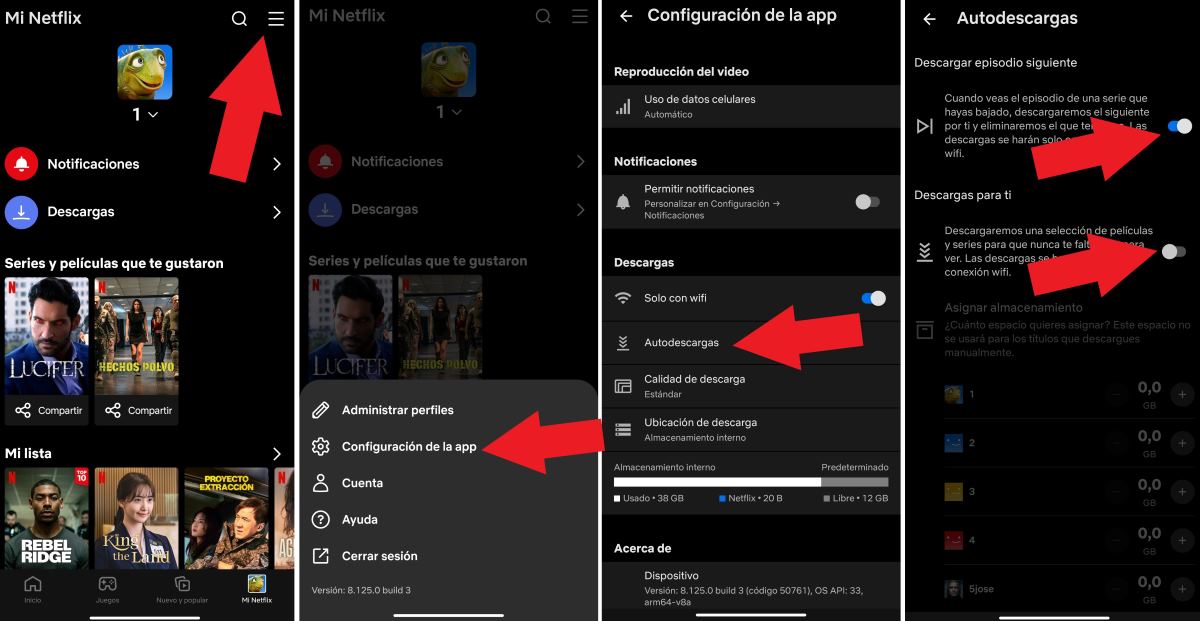
Mit der Autodownloads-Funktion von Netflix können Serien oder Filme automatisch heruntergeladen werden. Wiederum, Autodescargas verfügt über zwei Nutzungsmodi:
- Nächste Folge herunterladen: Es ist dafür verantwortlich, die Episoden der Serie zu löschen, nachdem Sie sie gesehen haben, und die nächste Episode herunterzuladen.
- Downloads für Sie: Funktion, die automatisch die von der Plattform vorgeschlagenen Serien oder Filme für Sie herunterlädt.
Nächste Folge herunterladen
„Nächste Episode herunterladen“ ist eine sehr interessante Funktion, die die Netflix-Plattform bietet. Sobald Sie eine heruntergeladene Folge ansehen, wird diese gelöscht und die nächste wird automatisch heruntergeladen. Um es zu aktivieren, führen Sie die folgenden Schritte aus:
- Öffne die Netflix-App.
- Tippen Sie unten auf dem Bildschirm auf Mein Netflix.
- Berühren Sie nun das drei Zeilen oben, um das Menü aufzurufen.
- Tippen Sie auf App-Einstellungen.
- Unter dem Abschnitt Downloads, Tippen Sie auf Selbstentladungen.
- Schieben Sie den Schalter neben der Option Nächste Folge herunterladen um die Einstellung zu aktivieren.
- Bereit. Wenn Sie es deaktivieren möchten, schieben Sie einfach den Schalter.
Downloads für Sie
Jetzt haben Sie die Möglichkeit, Filme und Serien von Netflix herunterzuladen und automatisch offline anzusehen Downloads für Sie. Wenn sie aktiv ist, kümmert sich die Plattform darum, die Inhalte herunterzuladen, die Ihnen gefallen könnten, sodass Sie immer etwas zum Ansehen haben, auch wenn Sie keine Internetverbindung haben.
Im Folgenden haben wir Folgendes aufgeführt: Schritte zum Aktivieren der Funktion „Downloads für Sie“ auf Netflix:
- Öffne die Netflix-App.
- Gehe zu Mein Netflix.
- Öffne die Speisekarte.
- Tippen Sie auf Konfiguration der App.
- Niedrig Downloads, wählen Selbstentladungen.
- Schieben Sie den Schalter, um die Funktion zu aktivieren Downloads für Sie.
- Verwenden Sie die Tasten „+“ und „–“, um die in jedem Profil verfügbare Speichermenge anzupassen.
Videoqualität ändern
Obwohl Sie Netflix-Filme und -Serien nicht unter Windows herunterladen können, bietet die Plattform eine weitere Option zum Herunterladen auf andere Geräte. Einer von ihnen erlaubt Videoqualität ändern. In diesem Sinne bietet Netflix zwei Möglichkeiten, die Qualität anzupassen: Standardqualität und höchste Qualität.
Folgen Sie diesen Anweisungen Schritte zum Anpassen der Qualität von Downloads in Ihrem Netflix-Konto:
- Rufen Sie die Netflix-App auf.
- Gehe zu Mein Netflix.
- Eingeben Konfiguration der App.
- Tippen Sie auf Video-Download-Qualität o Videoqualität.
- Wählen Standard oder Hoch/Superior Und das war's.
Speichern Sie Downloads an einem anderen Ort
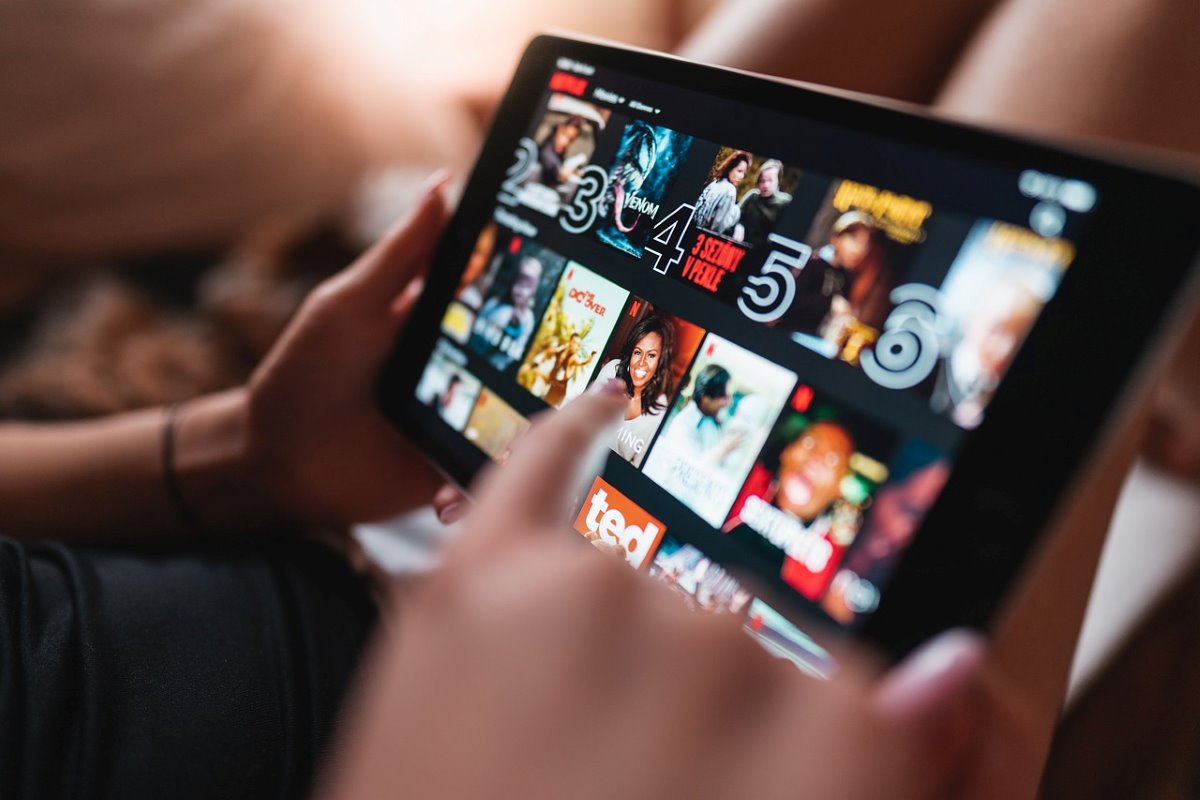
Eine letzte Anpassung, die Sie beim Herunterladen von Netflix-Filmen und -Serien vornehmen können, ist Ändern Sie Ihren Speicherort. Wenn Sie beispielsweise eine SD-Karte auf Ihrem Gerät haben, können Sie Downloads dort statt im internen Speicher speichern lassen. Um dies zu erreichen, gehen Sie folgendermaßen vor:
- Öffne die Netflix-App.
- Tippen Sie unten rechts auf dem Bildschirm auf Mein Netflix.
- Öffne die Speisekarte, Berühren Sie die drei Linien oben.
- Wählen App-Einstellungen.
- Niedrig Downloads, Tippen Sie auf Download-Ort.
- Ziel auswählen und fertig.
Fazit: Mit der neuesten Version können Sie Netflix-Filme und -Serien nicht mehr unter Windows herunterladen
Zusammenfassend haben wir das jedoch gesehen Es ist nicht mehr möglich, Netflix-Filme und -Serien auf Windows herunterzuladen, um sie offline anzusehenJa, Sie können dies auch auf anderen Geräten fortsetzen. Wir prüfen auch einige Möglichkeiten, wie Sie die Download-Funktion von Netflix optimal nutzen können. Nutzen Sie daher von nun an die Vorteile Ihres Netflix-Kontos und schauen Sie sich alle gewünschten Inhalte offline, aber auf verfügbaren Geräten an.
Schon seit meiner Kindheit bin ich von allem Wissenschaftlichen und Technologischen fasziniert, insbesondere von den Fortschritten, die unser Leben einfacher und angenehmer machen. Ich liebe es, mich über die neuesten Nachrichten und Trends auf dem Laufenden zu halten und meine Erfahrungen, Meinungen und Tipps zu den von mir verwendeten Geräten und Gadgets zu teilen. Das führte mich vor etwas mehr als fünf Jahren dazu, Webautorin zu werden, mit Schwerpunkt auf Android-Geräten und Windows-Betriebssystemen. Ich habe gelernt, komplexe Sachverhalte einfach und verständlich zu erklären, damit meine Leser sie leicht nachvollziehen können.
